第一部分基础篇第二章安装MongoDB
1、下载 MongoDB的官方下载站是http://www.mongodb.org/downloads 可以在上面下载最新的安装程序,在下载页面可以看到,它对操作系统支持很全面,如OS X、Linux、Windows、Solaris都支持,而且都有各自的32位和64位版本2.4.12版本。 下面将分别介绍Windows和
1、下载
MongoDB的官方下载站是http://www.mongodb.org/downloads 可以在上面下载最新的安装程序,在下载页面可以看到,它对操作系统支持很全面,如OS X、Linux、Windows、Solaris都支持,而且都有各自的32位和64位版本2.4.12版本。
下面将分别介绍Windows和Linux版本的安装方法。
2、Windows平台的安装
步骤一:下载MongoDB
url下载地址:http://www.mongodb.org/dr//fastdl.mongodb.org/win32/mongodb-win32-i386-2.6.6.zip/download
说明:在此演示安装下载使用windows xp 32位环境,建议不使用32位的环境。
步骤二:设置MongoDB程序存放目录
在C:盘目录下新建名为mongodb文件夹,将MongoDB解压到至该目录下,然后在该目录下新建子目录data和logs目录。data目录用于存放mongodb的数据,logs目录用户存放mongodb的日志。
步骤三:配置环境变量
该步骤主要是为了命令行的方便使用,可以把C:mongodbbin加到系统环境变量的path中。
步骤四:启动MongoDB服务。
打开cmd控制台,执行如下操作即可启动MongoDB服务



说明:MongoDB服务端的默认监听端口是27017
步骤五:安装windows服务
执行如下操作:


此时可以查看windows的服务中出现了MongoDB的服务,如下图所示:


在cmd控制台中输入如下命令启动MongoDB服务,或者在windows服务中直接启动

步骤六:客户端连接验证
新打开一个cmd控制台,输入mongo,如果出现下面提示,那么就可以开始MongoDB之旅了。


步骤七:查看MongoDB日志
查看c:mongodblogsmongodb.log文件,即可对MongoDB的运行情况进行查看或者排错了。
这样就完成了Windows平台的MongoDB安装演示。
3、Linux平台的安装
3.1、安装说明
系统环境:CentOS-6.4 64位
安装软件:mongodb-linux-x86_64-2.6.6.tgz
下载地址:http://www.mongodb.org/
上传位置:/usr/src/
安装目录:/usr/local/mongodb
数据位置:/var/mongodb/data
日志位置:/var/mongodb/logs
3.2、检查是否安装过mongodb
[root@localhost src]# rpm -qa|grep mongodb
[root@localhost src]# service mongodb status
mongodb: unrecognized service
3.3、安装mongodb
[root@localhost ~]# cd /usr/src [root@localhost src]# groupadd mongodb [root@localhost src]# useradd mongodb -g mongodb [root@localhost src]# tar -zxvf mongodb-linux-x86_64-2.6.6.tgz [root@localhost src]# mv mongodb-linux-x86_64-2.6.6 /usr/local/mongodb [root@localhost src]# cd /usr/local/ [root@localhost local]# chown -R mongodb:mongodb mongodb [root@localhost local]# cd mongodb/ [root@localhost mongodb]# mkdir /var/mongodb [root@localhost mongodb]# mkdir /var/mongodb/data [root@localhost mongodb]# mkdir /var/mongodb/logs [root@localhost mongodb]# service iptables stop//实【本文来自鸿网互联 (http://www.68idc.cn)】验环境中关闭防火墙 iptables: Flushing firewall rules: [ OK ] iptables: Setting chains to policy ACCEPT: filter [ OK ] iptables: Unloading modules: [ OK ]
3.4、配置
添加CentOS开机启动项
[root@localhost mongodb]# vi /etc/rc.d/rc.local
将mongodb启动命令脚本追加到文件中:
/usr/local/mongodb/bin/mongod --dbpath=/var/mongodb/data --logpath /var/mongodb/logs/log.log -fork
3.5、启动MongoDB
[root@localhost bin]# ./mongod --dbpath=/var/mongodb/data/ --logpath /var/mongodb/logs/log.log -fork
3.6、测试MongoDB
[root@localhost bin]# ./mongo MongoDB shell version: 2.6.6 connecting to: test Welcome to the MongoDB shell. For interactive help, type "help". For more comprehensive documentation, see http://docs.mongodb.org/ Questions? Try the support group http://groups.google.com/group/mongodb-user >
> show dbs admin (empty) local 0.078GB
切换数据库
> use admin switched to db admin
> db.addUser("xuzheng","123456",true);
WARNING: The 'addUser' shell helper is DEPRECATED. Please use 'createUser' instead
Successfully added user: { "user" : "xuzheng", "roles" : [ "readAnyDatabase" ] }
> db.stats();
{
"db" : "admin",
"collections" : 4,
"objects" : 11,
"avgObjSize" : 82.9090909090909,
"dataSize" : 912,
"storageSize" : 32768,
"numExtents" : 4,
"indexes" : 3,
"indexSize" : 24528,
"fileSize" : 67108864,
"nsSizeMB" : 16,
"dataFileVersion" : {
"major" : 4,
"minor" : 5
},
"extentFreeList" : {
"num" : 0,
"totalSize" : 0
},
"ok" : 1
}
显示当前版本:
> db.version();
2.6.6
获取当前使用数据库:
> db.getMongo();
connection to 127.0.0.1
简单插入数据:
> db.user.insert({"name":"xuzheng",age:20});
WriteResult({ "nInserted" : 1 })
查看数据:
> db.user.find();
{ "_id" : ObjectId("549d085621fc93b35ccba9a0"), "name" : "xuzheng", "age" : 20 }
说明:以上仅仅只是简单演示下MongoDB最常用的基本操作,MongoDB默认情况下数据库监听端口为27017,如果要远程连接一个非服务,使用--port和--host来操作,如下图所示:

当然前提是远程的机器上必须安装有mongodb的客户端工具也就是mongo服务。
至此,MongoDB在Windows平台和Linux平台的安装完成,由于不同的系统环境不一致,所以在其他平台中安装会出现一些问题,都可以从网上找到解决的办法,在此不依依演示。

热AI工具

Undresser.AI Undress
人工智能驱动的应用程序,用于创建逼真的裸体照片

AI Clothes Remover
用于从照片中去除衣服的在线人工智能工具。

Undress AI Tool
免费脱衣服图片

Clothoff.io
AI脱衣机

Video Face Swap
使用我们完全免费的人工智能换脸工具轻松在任何视频中换脸!

热门文章

热工具

记事本++7.3.1
好用且免费的代码编辑器

SublimeText3汉化版
中文版,非常好用

禅工作室 13.0.1
功能强大的PHP集成开发环境

Dreamweaver CS6
视觉化网页开发工具

SublimeText3 Mac版
神级代码编辑软件(SublimeText3)
 使用 Composer 解决推荐系统的困境:andres-montanez/recommendations-bundle 的实践
Apr 18, 2025 am 11:48 AM
使用 Composer 解决推荐系统的困境:andres-montanez/recommendations-bundle 的实践
Apr 18, 2025 am 11:48 AM
在开发一个电商网站时,我遇到了一个棘手的问题:如何为用户提供个性化的商品推荐。最初,我尝试了一些简单的推荐算法,但效果并不理想,用户的满意度也因此受到影响。为了提升推荐系统的精度和效率,我决定采用更专业的解决方案。最终,我通过Composer安装了andres-montanez/recommendations-bundle,这不仅解决了我的问题,还大大提升了推荐系统的性能。可以通过一下地址学习composer:学习地址
 CentOS上GitLab的数据库如何选择
Apr 14, 2025 pm 04:48 PM
CentOS上GitLab的数据库如何选择
Apr 14, 2025 pm 04:48 PM
CentOS系统上GitLab数据库部署指南选择合适的数据库是成功部署GitLab的关键步骤。GitLab兼容多种数据库,包括MySQL、PostgreSQL和MongoDB。本文将详细介绍如何选择并配置这些数据库。数据库选择建议MySQL:一款广泛应用的关系型数据库管理系统(RDBMS),性能稳定,适用于大多数GitLab部署场景。PostgreSQL:功能强大的开源RDBMS,支持复杂查询和高级特性,适合处理大型数据集。MongoDB:流行的NoSQL数据库,擅长处理海
 CentOS MongoDB备份策略是什么
Apr 14, 2025 pm 04:51 PM
CentOS MongoDB备份策略是什么
Apr 14, 2025 pm 04:51 PM
CentOS系统下MongoDB高效备份策略详解本文将详细介绍在CentOS系统上实施MongoDB备份的多种策略,以确保数据安全和业务连续性。我们将涵盖手动备份、定时备份、自动化脚本备份以及Docker容器环境下的备份方法,并提供备份文件管理的最佳实践。手动备份:利用mongodump命令进行手动全量备份,例如:mongodump-hlocalhost:27017-u用户名-p密码-d数据库名称-o/备份目录此命令会将指定数据库的数据及元数据导出到指定的备份目录。
 mongodb怎么设置用户
Apr 12, 2025 am 08:51 AM
mongodb怎么设置用户
Apr 12, 2025 am 08:51 AM
要设置 MongoDB 用户,请按照以下步骤操作:1. 连接到服务器并创建管理员用户。2. 创建要授予用户访问权限的数据库。3. 使用 createUser 命令创建用户并指定其角色和数据库访问权限。4. 使用 getUsers 命令检查创建的用户。5. 可选地设置其他权限或授予用户对特定集合的权限。
 Debian MongoDB如何进行数据加密
Apr 12, 2025 pm 08:03 PM
Debian MongoDB如何进行数据加密
Apr 12, 2025 pm 08:03 PM
在Debian系统上为MongoDB数据库加密,需要遵循以下步骤:第一步:安装MongoDB首先,确保您的Debian系统已安装MongoDB。如果没有,请参考MongoDB官方文档进行安装:https://docs.mongodb.com/manual/tutorial/install-mongodb-on-debian/第二步:生成加密密钥文件创建一个包含加密密钥的文件,并设置正确的权限:ddif=/dev/urandomof=/etc/mongodb-keyfilebs=512
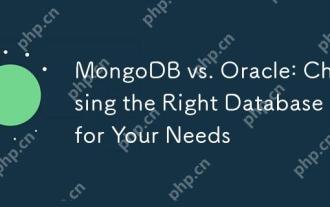 MongoDB vs. Oracle:为您的需求选择正确的数据库
Apr 22, 2025 am 12:10 AM
MongoDB vs. Oracle:为您的需求选择正确的数据库
Apr 22, 2025 am 12:10 AM
MongoDB适合非结构化数据和高扩展性需求,Oracle适合需要严格数据一致性的场景。1.MongoDB灵活存储不同结构数据,适合社交媒体和物联网。2.Oracle结构化数据模型确保数据完整性,适用于金融交易。3.MongoDB通过分片横向扩展,Oracle通过RAC纵向扩展。4.MongoDB维护成本低,Oracle维护成本高但支持完善。
 连接mongodb的工具有哪些
Apr 12, 2025 am 06:51 AM
连接mongodb的工具有哪些
Apr 12, 2025 am 06:51 AM
连接MongoDB的工具主要有:1. MongoDB Shell,适用于快速查看数据和执行简单操作;2. 编程语言驱动程序(如PyMongo, MongoDB Java Driver, MongoDB Node.js Driver),适合应用开发,但需掌握其使用方法;3. GUI工具(如Robo 3T, Compass),提供图形化界面,方便初学者和快速数据查看。选择工具需考虑应用场景和技术栈,并注意连接字符串配置、权限管理及性能优化,如使用连接池和索引。
 mongodb怎么启动
Apr 12, 2025 am 08:39 AM
mongodb怎么启动
Apr 12, 2025 am 08:39 AM
要启动 MongoDB 服务器:在 Unix 系统中,运行 mongod 命令。在 Windows 系统中,运行 mongod.exe 命令。可选:使用 --dbpath、--port、--auth 或 --replSet 选项设置配置。使用 mongo 命令验证连接是否成功。






